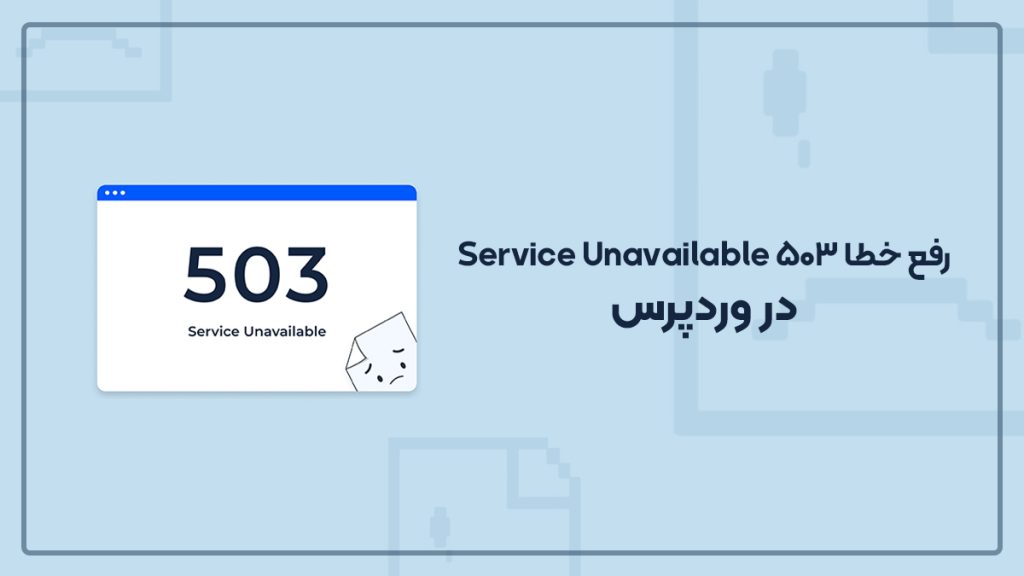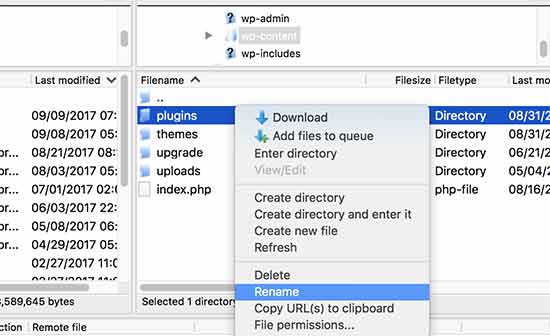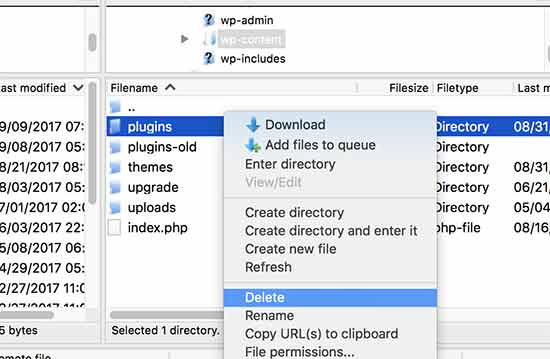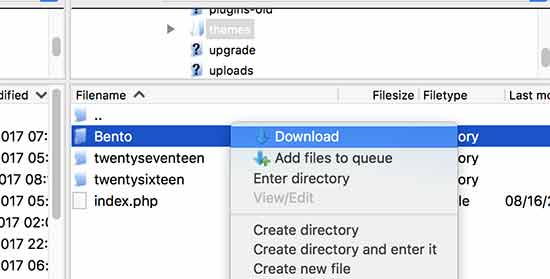رفع خطا 503 Service Unavailable در وردپرس
آیا در وبسایت وردپرسی خود با خطا 503 با نوشتهی Service Unavailable مواجه هستید؟ یکی از مشکلات این خطا این است که هیچ سرنخی در مورد منشع بروز این خطا به ما نمیدهد و این مساله باعث وحشت کسانی میشود که به تازگی با وردپرس آشنا شدهاند. در این مقاله به شما نشان خواهیم داد که چگونه این خطا را در وردپرس حل کنید.
چرا خطا 503 Service Unavailable در وردپرس رخ می دهد؟
تمامی شرکتهای هاستینگ یک مقدار مشخصی از منابع را برای هر اکانت هاستینگ در نظر میگیرند. برای وبسایتهایی که برروی هاستینگ اشتراکی هستند، این محدودیت به آنها اجازه استفاده سنگین از منابع را نمیدهد.
خطا 503 service unavailable زمانی رخ میدهد که وب سرور قادر به دریافت پاسخی مناسب از طرف یک اسکریپت PHP نباشد. این اسکریپت PHP میتواند یک افزونه وردپرس، یک پوسته و یا یک تکه کد افزوده شده باشد.
اگر این خطا به خاطر استفاده بیش از حد از منابع سرور و یا کرش سرور و یا حملات DDoS رخ داده باشد، پس از مدتی باید بصورت اتوماتیک از بین برود.
اما اگر این خطا بخاطر یک تکه کد در وبسایت، رخ داده باشد، تا زمانی که آن را پیدا و غیرفعال کنید، همچنان برای شما مشکل ساز خواهد بود.
حال ببینیم که چگونه باید این خطا را در وبسایتهای وردپرسی برطرف کنیم.
حل خطا 503 Service Unavailable در وردپرس
همانطور که قبلا اشاره کردیم، این خطا هنگامی بروز میدهد که وبسرور شما قادر به ارائه پاسخی مناسب به اسکریپت PHP ای که در حال اجراست، نباشد.
برای حل این مشکل، ما تمام اسکریپتهای PHP که لازم نیستند را غیرفعال خواهیم کرد تا اینکه مشکل را شناسایی و آن را حل کنیم.
تمامی افزونههای وردپرس را غیرفعال کنید
همهی افزونههای وردپرس شما، اسکریپت PHP هستند، پس ابتدا تمامی آنها را غیرفعال کنید.
اگر بخاطر خطای 503 نمیتوانید به وبسایت خود لاگین کنید، با استفاده از یک FTP client یا حتی File Manager موجود در cPanel یا DirectAdmin وارد پوشههای وردپرس خود شده و در مسیر /wp-content/، پوشهی plugins را به چیزی مثل plugins-old تغییر دهید.
حالا باید یک فولدر جدید دیگری را بسازید و اسم آن را plugins بگذارید. سپس به سایت وردپرس خود رفته و ببینید که مشکل برطرف شده است یا خیر.
اگر دیگر این خطا را نمیبینید، به این معنی است که افزونههایی که نصب کردهاید باعث بوجود آمدن آن شدهاند و با غیرفعال کردن آنها، همانطور که دیدید، مشکل حل میشود.
برای اینکه بفهمید دقیقا کدام افزونه باعث بروز چنین خطایی شده است، با استفاده از FTP client و یا File manager به مسیر /wp-content/ بروید و پوشهی plugins را که ساخته بودید را پاک کنید.
سپس پوشهای را که به نام plugins-old تغییر نام داده بودید را دوباره به plugins تغییر نام دهید. اینکار باعث خواهد شد که تمامی افزونههای شما دوباره در وردپرس شما در دسترس قرار گیرند ولی همهی آنها غیرفعال خواهند بود.
حال دوباره به بخش مدیریت وردپرس بازگردید و به بخش افزونهها بروید. اینجا میتوانید افزونهها را یکی یکی فعال کنید. بعد از فعال کردن هرکدام از افزونهها چک کنید تا ببینید که خطا دوباره رخ میدهد یا خیر. اینکار را تا زمانی که دوباره با خطا 503 مواجه شوید، ادامه دهید.
اگر با انجام این مراحل، مشکل را پیدا کردید، دیگر نیازی به خواندن ادامه مقاله ندارید، اما اگر همچنان مشکل شما پابرجا بود، در اینصورت ادامهی این مقاله احتمالا مشکل شما را رفع خواهد کرد.
وبسایت خود را به تم پیشفرض وردپرس برگردانید
همانطور که گفته شد، اگر غیرفعال کردن افزونهها، مشکل شما را حل نکرد، پس مرحلهی بعدی برای شما، تغییر پوستهی فعال، به پوستهی پیشفرض وردپرس است. اینکار پوسته فعلی شما را غیرفعال خواهد کرد.
ابتدا باید از طریق FTP client و یا File manager موجود در cPanel و یا Direct Admin به وبسایت خود متصل شده و به مسیر /wp-content/themes/ بروید.
پوشهی فعلی پوستهی وردپرس خود را پیدا کرده و آن را به عنوان Backup برروی کامپیوتر خود ذخیره کنید. بعد از دانلود کردن این پوشه، به همان مسیر بازگشته و پوشه مربوط به پوسته فعال خود را حذف کنید.
حال اگر بصورت پیشفرض، پوستهی مثل Twenty Seventeen یا Twenty Sixteen را برروی وردپرس خود داشته باشید، بصورت اتوماتیک، آن پوسته فعال خواهد شد. اگر چنین پوستهای ندارید، باید آن را بصورت دستی نصب کنید.
بعد از این کار، وبسایت خود را چک کنید تا ببینید که آیا خطا 503 برطرف شده است یا خیر.
عیبیابی
اگر هر دو روش بالا را انجام دادید و مشکل شما حل نشد، اقدامات زیر را انجام دهید :
- با پشتیبانی شرکت هاستینگ وردپرس خود تماس گرفته و آنان را در جریان مشکل بوجود آمده قرار دهید، احتمالا آنها شما را به مکان درستی در حل مشکل راهنمایی خواهند کرد.
- آخرین مرحله نجات شما از این خطا، آپدیت دستی وردپرس با یک نسخهی بروز است.
- بررسی و انجام روش های عیب یابی وردپرس
امیدواریم که این مقاله به شما در حل مشکل خطا 503 در وردپرس کمک کرده باشد. در صورت برروز مشکل در اجرای مراحل و یا داشتن هرگونه سوال مرتبط با مقاله، ما را از طریق قسمت نظرات، مطلع سازید.